Alla fine del 2020 e dopo circa 100 incontri di formazione (la stragrande maggioranza dei quali fatti online), 500 ore di formazione (oltre 300 online) e più di 2.000 persone incontrate (tra aule in presenza e a distanza) voglio tirare un po’ le fila di questo anno strano, particolare e molto, molto sfidante.
Durante quest’anno ho fatto diverse attività, tra corsi, masterclass e webinar, con durata variabile tra due e otto ore; ho utilizzato diverse piattaforme (Zoom, soprattutto, ma anche Google Meet, Microsoft Teams, Cisco WebEx e un paio di piattaforme per l’e-learning), con dinamiche e situazioni completamente differenti.
Ne approfitto, pertanto, di fare un bilancio e tirare fuori i miei personali spunti di apprendimento da una parte e obiettivi per il futuro dall’altra. Gli spunti riguardano due momenti diversi:
- La progettazione delle attività;
- L’erogazione delle attività in aula.
In questo articolo riporto gli spunti relativi alla prima parte.
PARTE 1 | PROGETTAZIONE DEL CORSO
PREMESSA
“Più ne sappiamo di informatica e meglio è”
Sinceramente, non credo che per fare formazione online si deva essere (o diventare) geni dell’informatica. Tuttavia, a mio avviso, più competenze abbiamo in questo campo e meglio è. Infatti, non sempre (anzi raramente) ho avuto la possibilità di essere supportato da un tutor (che nelle attività online ritengo invece molto importante) e in più di qualche circostanza, prima ancora di fare formazione, mi sono dovuto occupare degli aspetti legati all’informatica e dare necessariamente supporto ai partecipanti.
1) LE PIATTAFORME DI VIDEO-CONFERENZA
“Tra quelle che ho usato, Zoom è di gran lunga la piattaforma che preferisco”
- Zoom: Infatti, una volta superati i tanti problemi di bombing che -soprattutto in primavera- hanno creato diversi grattacapi (fortunatamente non a me, visto che ho sempre usato la password e la sala di attesa che permettono di fare un filtro all’ingresso) resta a mio avviso la più facile da usare. Anche per la possibilità di lavorare con le stanze separate che permettono di creare piccoli gruppi. Unica pecca, forse, è il fatto che gli aggiornamenti (piuttosto frequenti) non sono comunicati agli utenti in automatico (bisogna cercarli manualmente) e, in un paio di circostanze, con un aggiornamento da fare (me ne sono accorto solo dopo), la piattaforma ha creato qualche difficoltà di utilizzo. Riavviando i problemi sono stati risolti, ma qualche minuto lo abbiamo perso e per le persone è stato necessario rientrare nella sessione. Altra piccola pecca è la condivisione di file in formato .pdf che non sempre funziona. Va meglio invece quando si condividono file word o powerpoint.
- Google Meet: Ho usato parecchio anche questa piattaforma ed è la seconda che preferisco. Facile da usare (anche nel “destreggiarsi” tra l’elenco dei partecipanti e la chat, a proposito della quale -tuttavia- non è stato possibile condividere documenti e vanno caricati prima, quando si crea l’attività sul calendario), anche se la mancanza della possibilità di fare delle stanze separate (comando che per la verità è stato inserito di recente nella versione Enterprise e che spero venga esteso anche nelle altre versioni) non permette di lavorare in piccoli gruppi.
- Cisco Webex: Inizio dicendo che l’ho usata in aula una sola volta. Trovo che sia una piattaforma con grandi potenzialità. Unica pecca, mi è sembrata poco “user friendly” e in effetti devo ringraziare chi ha fatto attività di tutoring online (era previsto nel progetto) perchè ha dato una bella mano ai partecipanti. Mi sono trovato meglio con Go-to-Meeting che tuttavia non aveva (prima dell’estate) anch’essa la possibilità di usare le stanze separate.
- Microsoft Teams: L’ho usata poco e per quanto mi riguarda trovo che la sia la piattaforma più complessa e macchinosa da usare in aula, anche se -mi dicono- essere molto potente.
2) LA RI-PROGETTAZIONE DEI CORSI
”Ogni corso online offre l’opportunità di un ‘cambio di paradigma’ tra l’aula e l’ambiente virtuale”
Un primo dato è stato quello della ri-progettazione quasi completa delle mie attività. All’inizio, da formatore che considerava l’aula fisica il suo habitat naturale, sono stato soprattutto preoccupato di vedere cosa, delle attività che facevo normalmente in aula, potevo riportare nell’ambito virtuale. Per “salvare il salvabile”, diciamo così. Poi, con il passare del tempo, ho capito che fare formazione online non significa fare le stesse cose, solo in modo diverso, ma soprattutto fare cose diverse, in linea con l’ambiente, profondamente diverso da quello dell’aula tradizionale.
Riguardo l’evoluzione (forse anche rivoluzione) in atto, di una cosa ero sicuro e cioè che sarebbe stato opportuno dare molto spazio alle attività esperienziali. Il punto era come fare? Infatti, compatibilmente con il tipo di argomento, ho notato che alcune attività erano effettivamente riproponibili, magari attraverso una parziale riprogettazione; altre invece erano da lasciare da parte (ad es. una variante del c.d. “dilemma del prigioniero” che usavo sempre nei miei corsi sulla negoziazione e gestione dei conflitti e che online non sono riuscito a replicare, tante infatti sono le differenze di ambiente che ne rendono molto complessa l’organizzazione e, soprattutto, lo svolgimento).
Uno strumento che ho consolidato quest’anno e che mi è stato utile soprattutto nei corsi di formazione formatori è stato quello della progettazione visuale. Infatti, i corsi di quest’anno mi hanno aiutato a comprendere (ove mai ce ne fosse stato bisogno) che era necessario ripartire da zero, ogni volta. Certo, nel caso di corsi che già avevo erogato (sia pure in modalità di aula), ho fatto una valutazione iniziale per vedere quali parti potevo recuperare (in termini di contenuti teorici, attività, video, ecc.). Tuttavia, questi sono diventati elementi di input che andavo a rimodulare e sistemare visivamente, attraverso il mio sistema di post-it (un esempio è dato dall’immagine seguente), in cui i colori hanno senso e mi danno -considerati tutti insieme- una visione di sintesi. Giallo, infatti, è il colore che uso per appuntare i contenuti; blu e verde sono i colori delle attività; arancione, rosa e rosso sono invece i colori dei video. A questa progettazione hanno sempre fatto seguito gli ultimi due passaggi: il foglio excel e, soprattutto, il mio foglio scritto con le matite (anche colorate) che sono la sintesi della micro-progettazione. In particolare, quest’ultima è quella che considero la mia “coperta di Linus”, vale a dire la mia mappa personale, da consultare durante il corso.
Altra cosa che ho consolidato è la struttura della micro-progettazione, con introduzione e conclusioni (del corso o del modulo). Cambiano i contenuti, ma queste parti ovviamente restano, con una struttura che all’inizio prevede ormai abitualmente un test o un sondaggio, un video di apertura e una attività di icebreaking. In conclusione, invece, propongo sempre un’attività sul tipo “Action Plan” o “Cosa vi portate via” (con utilizzo magari di uno o entrambi i miei tool preferiti – vedi più avanti) e un video.
3) TIPO DI ATTIVITA’
“Valorizzazione delle breakout rooms”
Una delle mie maggiori preoccupazioni all’inizio è stata quella di fare delle attività esperienziali che non perdessero nulla in termini di efficacia nel passaggio dall’aula all’ambiente virtuale. Devo dire che soprattutto grazie alle stanze separate di Zoom (le c.d. breakout rooms) si riesce a lavorare molto bene anche all’interno dei gruppi e, dopo un minino di pratica, non ho rimpianto le opportunità offerte dai corsi in aula, dove si possono organizzare i micro-gruppi di lavoro con facilità. Le breakout rooms sono utili per dividere il gruppo di persone in sotto-gruppi (peraltro, attraverso la suddivisione automatica, non si perde nemmeno tempo a decidere -o far decidere alle persone- di quale gruppo far parte. Si spinge il pulsante e ci pensa direttamente la piattaforma) e far lavorare con efficacia le persone all’interno do ogni singolo gruppo. Inoltre, offre a chi ospita la videoconferenza la possibilità di entrare nelle diverse stanze, confrontarsi con i partecipanti di ciascuna e dare il necessario supporto, quando è richiesto.
Come dicevamo, serve solo un po’ più di tempo e anche una preparazione più scrupolosa, a es. per prevedere la condivisione in chat di materiali in comune che in aula invece basta proiettare a video (oppure dare in copia a ogni sotto-gruppo). All’interno dei gruppi, la distribuzione delle istruzioni riservate richiede maggiore attenzione. Ma anche qui nulla che non si possa prevedere attraverso una preparazione mirata. Per quanto riguarda invece le attività individuali, non cambia nulla se non in minima parte. Infatti, l’unica vera differenza è che in aula qualcuno ha sempre la possibilità di alzarsi per chiedere qualche chiarimento in privato. Online, invece, le persone -quando lavorano individualmente- sono sempre in plenaria, per cui tutti sentono tutto. In questo caso, tuttavia, ho suggerito alle persone di usare la chat oppure abbassare il volume generale per non essere disturbati da eventuali interventi.
4) ORGANIZZAZIONE DELLO SPAZIO DI LAVORO
“Preferisco usare un solo schermo, magari usando un monitor più grande”
Per avere un maggiore contatto con le persone (oltre ovviamente ad accedere gli schermi), alcuni hanno opportunamente suggerito di lavorare con due schermi (la piattaforma Zoom, ad es., lo consente anche se ancora devo capire bene come fare). Tuttavia io penso intanto che per fare questo sia innanzitutto necessario avere spazio sufficiente sulla scrivania. Poi credo che nel momento in cui sei concentrato a parlare, ad es. su una slide diventi comunque non semplice dedicare attenzione anche all’altro schermo (dove magari hai posizionato la gallery con la raccolta degli schermi dei partecipanti). Io ho fatto diversi tentativi e alla fine preferisco lavorare con uno schermo più grande (da 21’’), nel quale nella parte centrale lascio la modalità “gallery view” o la condivisione dello schermo per slide e materiali. Sulla destra invece metto la lista dei partecipanti e la chat. In questo modo riesco ad avere una visione di sintesi su tutto quello che mi può essere utile. In alternativa, si può sistemare il video dividendolo in due parti separate, con le slide e, almeno, lo schermo di qualche partecipante.
Quando condivido lo schermo uso la condivisione a tutto schermo solo per le slide in cui inserisco i video. Negli altri casi uso la visualizzazione “normale” (in Powerpoint) o “navigatore” (in Keynote), adattandola alla finestra. Così ho comunque la possibilità di fare entrambe le cose (presentare le slide e vedere alcuni partecipanti) anche avendo a disposizione solo un computer. In questo senso il mio suggerimento è quello di fare prove diverse e vedere quale è la configurazione più adatta alle vostre esigenze.





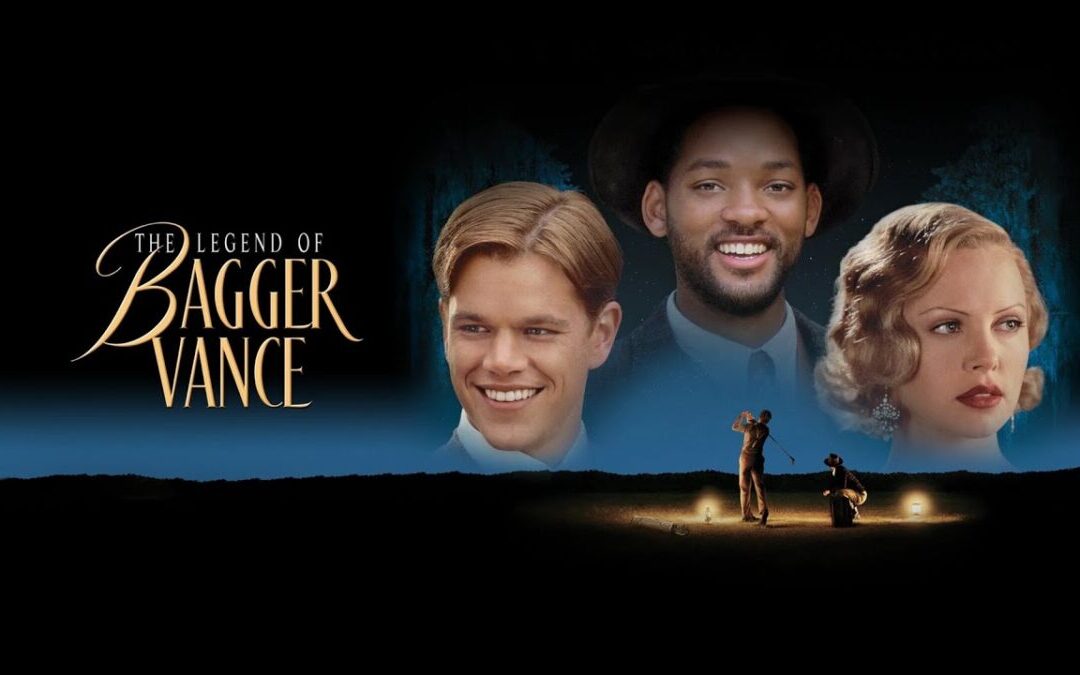
0 commenti